Audio- und Kameraeinstellungen
Im Bereich Audio und Kamera können Sie die Parameter für das Soundgerät der virtuellen Maschine anzeigen und konfigurieren und die Kamera des Mac für die virtuelle Maschine freigeben.
Um diese Einstellungen zu öffnen, wählen Sie Aktionen > Konfigurieren > Hardware und klicken dann auf Audio und Kamera .
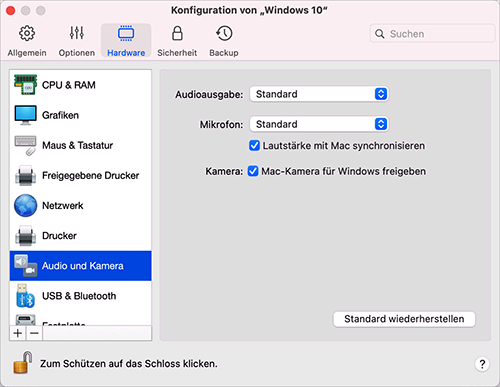
|
Option |
Beschreibung |
|
Audioausgabe |
Wählen Sie in der Liste Audioausgabe das gewünschte Gerät aus.
|
|
Mikrofon |
Wählen Sie in der Liste Mikrofon das gewünschte Gerät aus.
|
|
Lautstärke mit Mac synchronisieren |
Bei Windows XP und späteren Versionen mit installierten Parallels Tools können Sie festlegen, dass die Windows- und die macOS-Lautstärke immer gleich sind. Wenn die Option Lautstärke mit Mac synchronisieren aktiviert ist und Sie die Lautstärke in Windows oder in macOS manuell ändern, wird sie im jeweils anderen Betriebssystem automatisch angeglichen. Wenn die Parallels Tools nicht installiert sind, lautet diese Option Mac-Lautstärke verwenden . Wenn sie ausgewählt ist, hat Windows die gleiche Lautstärke wie in macOS. |
|
Mac-Kamera für Windows freigeben |
Verwenden Sie diese Option, um die Kamerafreigabe zu aktivieren oder zu deaktivieren. |
|
Server-Typ |
Wählen Sie im Menü Typ den Typ der Soundkarte, der auf der virtuellen Maschine verwendet werden soll. Sie können wählen zwischen AC'97 und HD Audio . |